 Dari Frederic Yves MoroNama saya Frederic Yves Moro. Saya seorang interior desainer Perancis / kontraktor. Saya desain untuk semua jenis klien, dan saya menikmati menciptakan model 3D, layar dan kemudian mengembangkan mereka menjadi kenyataan. Saya telah menggunakan Google SketchUp selama 3 tahun sekarang dan Twilight Render selama setahun. Saya melakukan semua pengolahan posting saya dengan Image Rapi dan Pro ACDSee.Tutorial singkat ini akan membawa Anda melalui proses saya menciptakan ini render interior.
Langkah 1. Adegan pengaturanPertama saya setup adegan saya - dinding, langit-langit, furnitur, benda-benda dekoratif dan bahan, semua dalam SketchUp. Karena saya tidak memiliki waktu untuk model mebel semua sendiri, saya memiliki perpustakaan 3ds sangat besar model (sekitar 600GB). Saya biasanya men-download 3d model dari www.archive3d.net dalam 3ds, dan diimpor ke dalam SketchUp.
Langkah 2. Lihat dan bayanganDi dalam SketchUp, saya setup posisi kamera, untuk mendapatkan tampilan yang saya inginkan, dan posisi bayangan. Posisi bayangan sangat penting untuk menghidupkan adegan Anda. Twilight Render akan membuat adegan dengan setup posisi matahari di SketchUp.
Langkah 3. Edit MaterialTwilight Render adalah sangat intuitif dan mudah dimengerti. Saya pikir sudah pasti salah satu antarmuka termudah sekitar, jika Anda membandingkannya dengan semua mesin render.a) Saya selalu membuat dengan preset render progresif, seperti 9 mudah atau 10 +. Jika Anda ingin mendapatkan refleksi yang tinggi pada bahan Anda, Anda perlu meningkatkan shininess dari 15000-85000.
Dari Frederic Yves MoroNama saya Frederic Yves Moro. Saya seorang interior desainer Perancis / kontraktor. Saya desain untuk semua jenis klien, dan saya menikmati menciptakan model 3D, layar dan kemudian mengembangkan mereka menjadi kenyataan. Saya telah menggunakan Google SketchUp selama 3 tahun sekarang dan Twilight Render selama setahun. Saya melakukan semua pengolahan posting saya dengan Image Rapi dan Pro ACDSee.Tutorial singkat ini akan membawa Anda melalui proses saya menciptakan ini render interior.
Langkah 1. Adegan pengaturanPertama saya setup adegan saya - dinding, langit-langit, furnitur, benda-benda dekoratif dan bahan, semua dalam SketchUp. Karena saya tidak memiliki waktu untuk model mebel semua sendiri, saya memiliki perpustakaan 3ds sangat besar model (sekitar 600GB). Saya biasanya men-download 3d model dari www.archive3d.net dalam 3ds, dan diimpor ke dalam SketchUp.
Langkah 2. Lihat dan bayanganDi dalam SketchUp, saya setup posisi kamera, untuk mendapatkan tampilan yang saya inginkan, dan posisi bayangan. Posisi bayangan sangat penting untuk menghidupkan adegan Anda. Twilight Render akan membuat adegan dengan setup posisi matahari di SketchUp.
Langkah 3. Edit MaterialTwilight Render adalah sangat intuitif dan mudah dimengerti. Saya pikir sudah pasti salah satu antarmuka termudah sekitar, jika Anda membandingkannya dengan semua mesin render.a) Saya selalu membuat dengan preset render progresif, seperti 9 mudah atau 10 +. Jika Anda ingin mendapatkan refleksi yang tinggi pada bahan Anda, Anda perlu meningkatkan shininess dari 15000-85000.Lantai ubin material keramik dan shininess di set pada 85000.
The floor tiles material is ceramic and the Shininess is set at 85000.
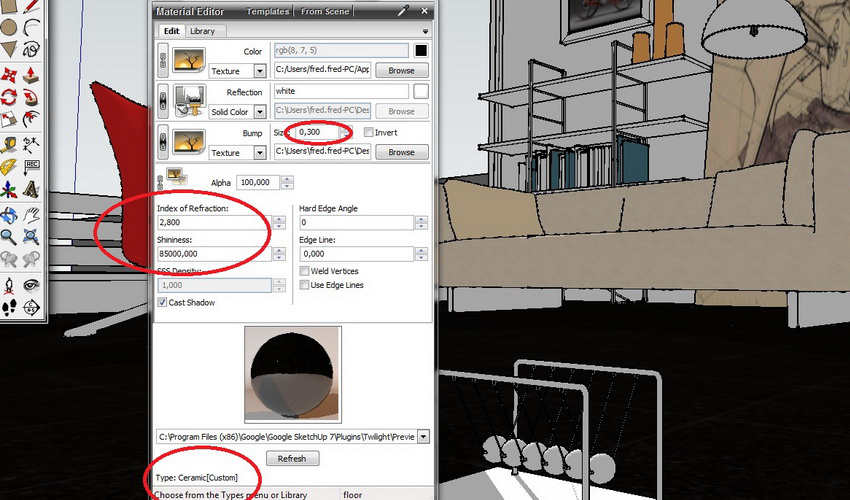
b) Untuk bahan kulit saya selalu menggunakan template satin plastik.Bahan Kursi Plastik Shiny ini, shininess ditetapkan pada 15000
Saya juga mengubah Tingkat kamera Paparan dan Penyesuaian Gamma jika diperlukan, di sini ditetapkan pada 1.500.
Akhirnya saya klik render ...Langkah 6. Pasang pengolahanSetelah meninggalkannya malam untuk memasak, saya memiliki render pertama saya. Saya harus mengatakan bahwa saya memiliki komputer lama, Anda mungkin bisa memiliki hasil yang sama dengan komputer yang lebih baik dalam 2 jam saya pikir. Berikutnya saya menyimpan gambar saya, dan sekarang saya siap untuk proses posting yang sangat singkat.Untuk pekerjaan saya, saya menemukan saya benar-benar tidak perlu Photoshop. Juga untuk saya, saya merasa terlalu banyak proses posting Photoshop dapat membunuh gambar render.
Langkah 7. Pasang Pengolahan Bagian 2Saya selalu menyaring butiran gambar saya dengan "Image Rapi '. Ini perangkat lunak editing gambar gratis dan sangat berguna (www.neatimage.com). Saya klik pada pengaturan penyaring Kebisingan dan setelah pratinjau, saya tidak menyentuh pengaturan, karena mereka tampaknya cukup baik untuk saya.
Berikutnya saya klik pada Gambar output + Gambar + Simpan output gambar.
Langkah 8. Akhir editing gambarUntuk mengedit gambar saya saya selalu menggunakan ACDSee Pro, murah dan sangat kuat (www.acdsee.com).Klik kanan pada gambar dan proses dengan ACDSee, pengolahan posting saya hanya terdiri dari peningkatan tingkat kontras, paparan dan slider suhu sangat dingin. Itu benar-benar dapat mengubah mood gambar.
Dan hanya itu, Anda dapat melihat hasilnya.
Sebuah pengingatan dari semuanya,perangkat lunak yang digunakan dalam tutorial ini:- SketchUp 8 (gratis)
- Twilight Render
- Neat Image
- ACDSee Pro
Link Source:
http://www.sketchupartists.org

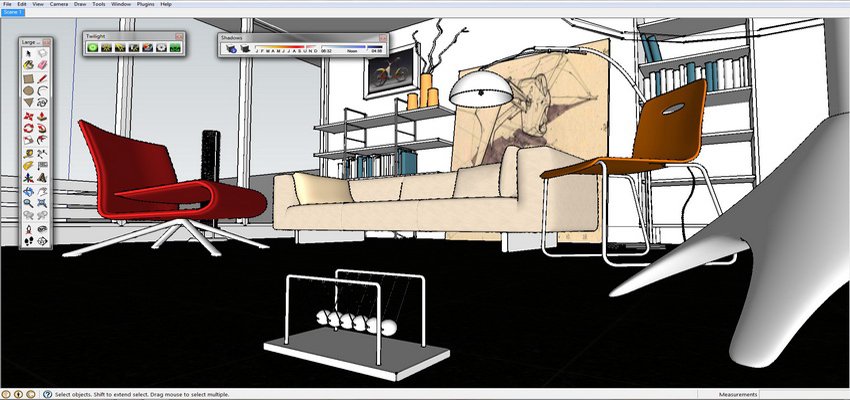
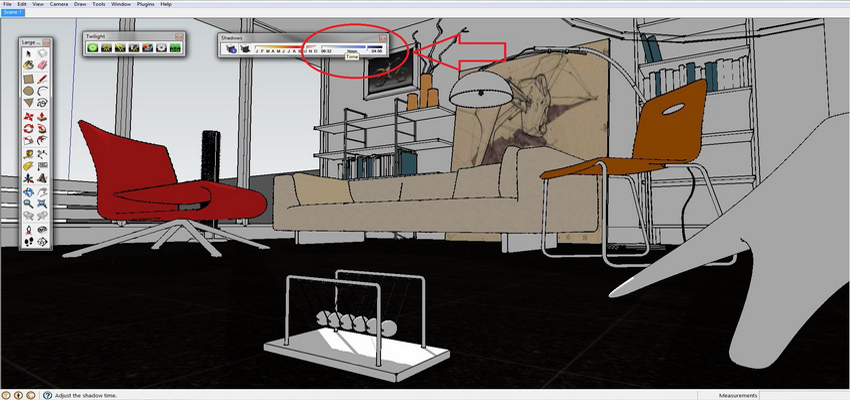
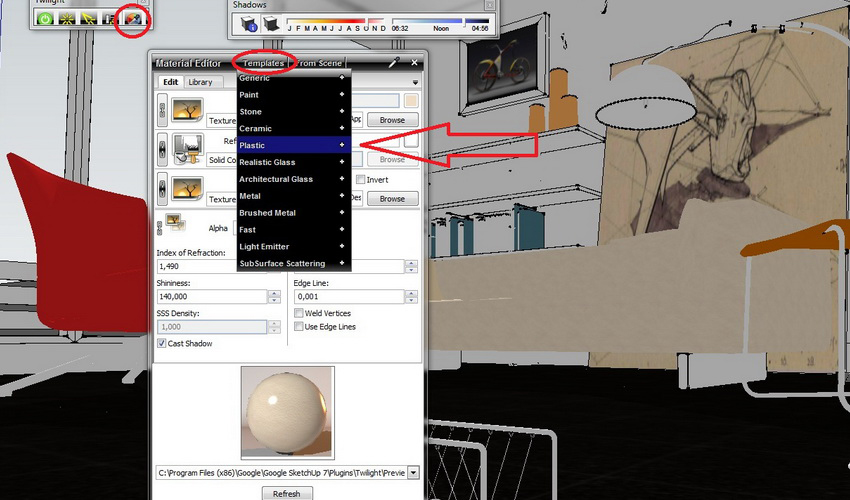

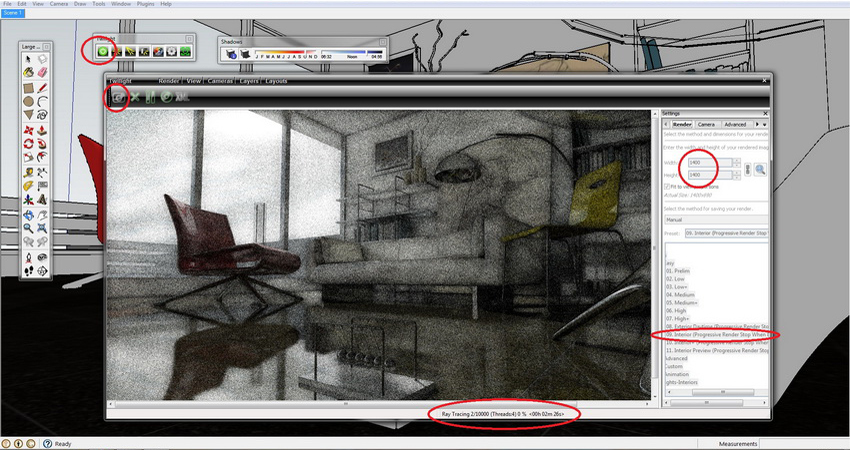
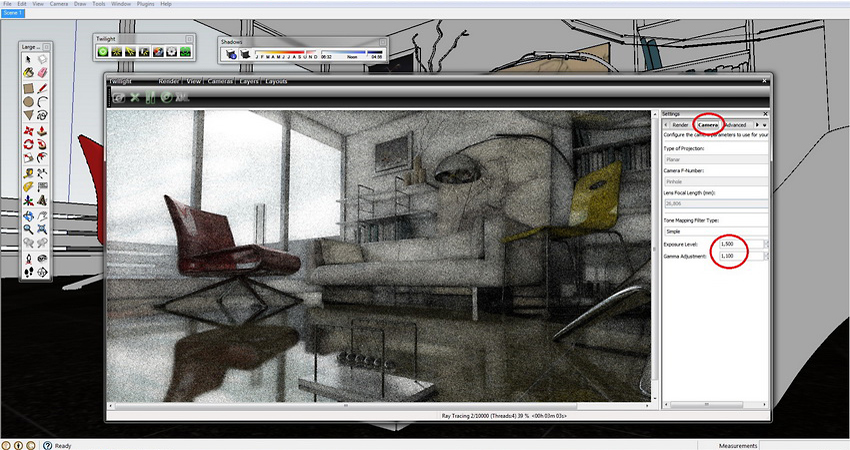

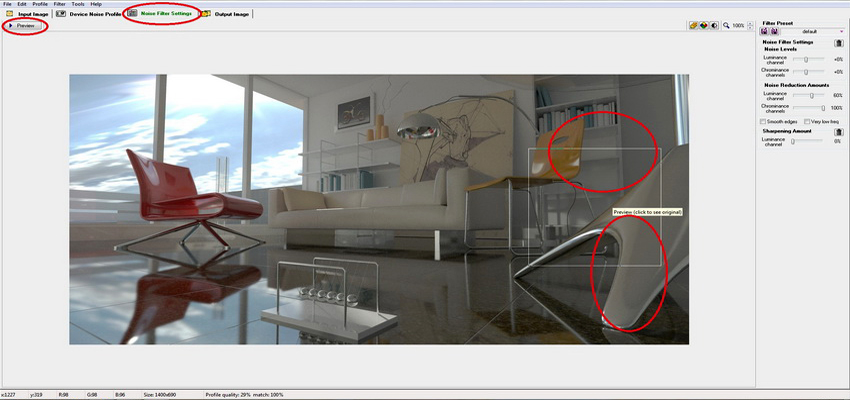
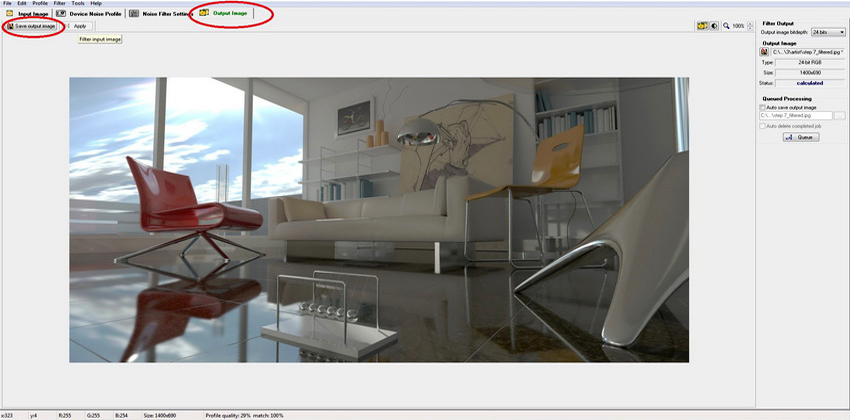
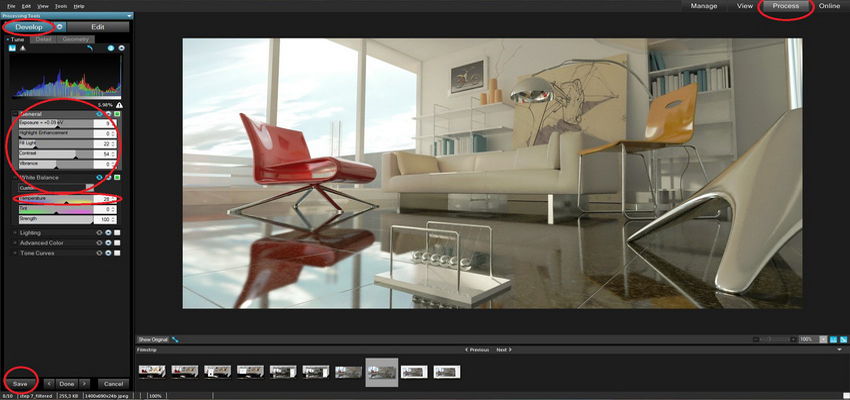

wow, i like it, pls communicate with email : pbsalman@yahoo.com. im salmon from indonesia. ty
BalasHapusntapss
BalasHapus